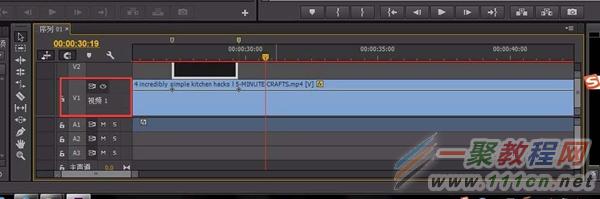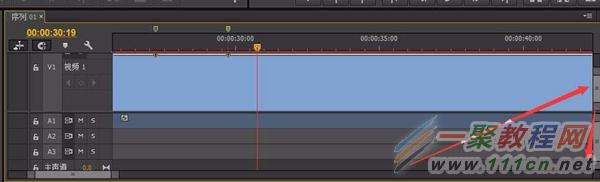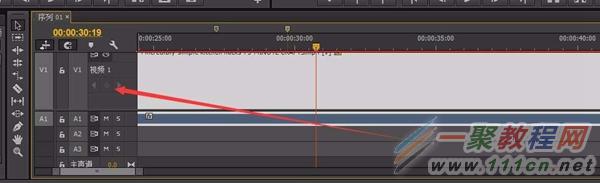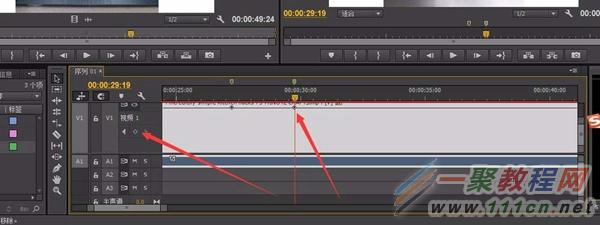最新下载
热门教程
- 1
- 2
- 3
- 4
- 5
- 6
- 7
- 8
- 9
- 10
Premiere cc显示视频关键帧的方法
时间:2022-06-28 21:43:47 编辑:袖梨 来源:一聚教程网
(^o^)/~大家好~小编又来给大家分享好用教程啦~今天给大家带来了Premiere cc显示视频关键帧的方法,一起来学习吧!
方法步骤:
1、首先我们看到这里没有添加关键帧的按钮;
Premiere cc显示视频关键帧的方法
2、在右边的滑块,往下拉。再回到刚刚的地方,出现了添加关键帧的按钮;
Premiere cc显示视频关键帧的方法
3、但是这个时候,添加关键帧的按钮是灰色的,没有办法添加关键帧;
Premiere cc显示视频关键帧的方法
4、这时。我们需要找到这个扳手图标,点击设置“显示视频关键帧”打上对勾;
Premiere cc显示视频关键帧的方法
5、好了这是我们看到添加关键帧按钮亮了,我们点击,就可以添加关键帧了!
Premiere cc显示视频关键帧的方法
相关文章
- 《弓箭传说2》新手玩法介绍 01-16
- 《地下城与勇士:起源》断桥烟雨多买多送活动内容一览 01-16
- 《差不多高手》醉拳龙技能特点分享 01-16
- 《鬼谷八荒》毕方尾羽解除限制道具推荐 01-16
- 《地下城与勇士:起源》阿拉德首次迎新春活动内容一览 01-16
- 《差不多高手》情圣技能特点分享 01-16